?ppt有音樂卻找不到小喇叭的解決教程
時間:2023-09-25 09:40:47作者:極光下載站人氣:610
相信大家在日常的工作中多多少少都會遇到制作工作報告、小組總結(jié)的情況,這個時候用戶就可以利用ppt軟件來制,在這款辦公軟件中用戶可以體驗到強大且實用的功能帶來的好處,并且深受用戶的喜愛,當用戶在ppt軟件中編輯演示文稿時,發(fā)現(xiàn)演示文稿中有音樂,但是找不到小喇叭圖標,這個時候用戶應(yīng)該怎么來找到插入音樂的幻燈片呢,其實操作的過程是很簡單的,用戶打開動畫窗格,接著點擊每一張幻燈片,就可以看到每張幻燈片里面的音頻文件了,這樣用戶就可以找到音樂并按需刪除或顯示小喇叭圖標,那么接下來就讓小編來向大家分享一下ppt有音樂卻找不到喇叭的方法教程吧,希望用戶能夠喜歡。
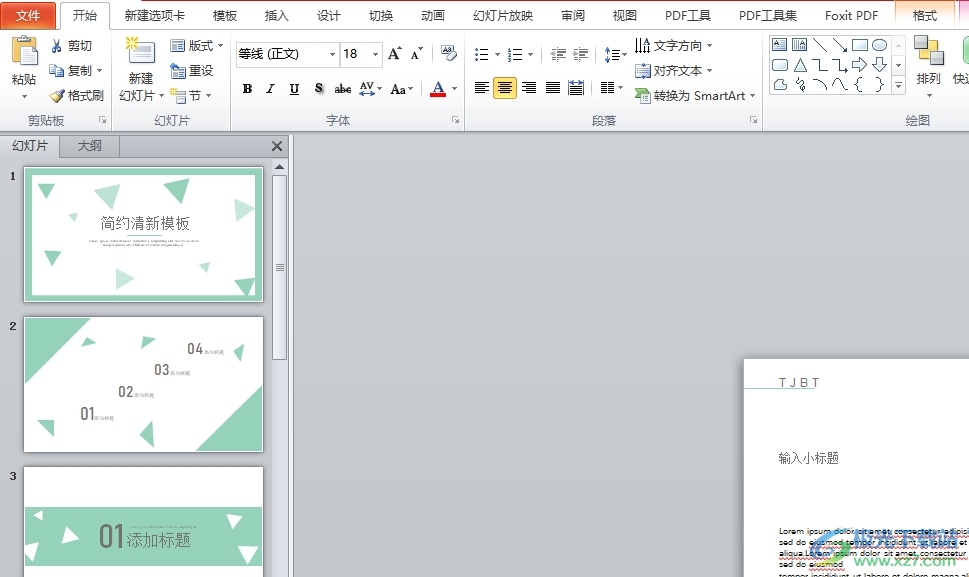
方法步驟
1.用戶在電腦桌面上打開ppt軟件,接著進入到編輯頁面上來解決問題
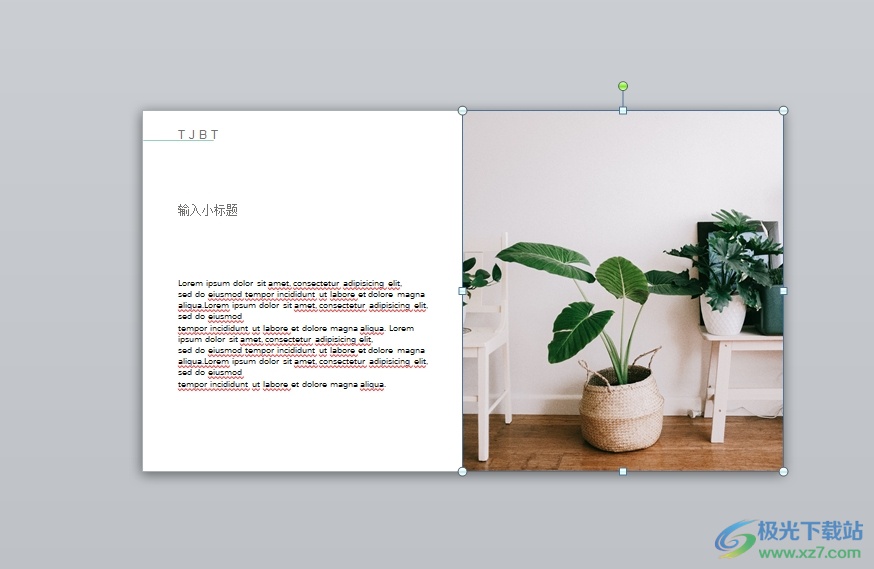
2.點擊頁面上方菜單欄中的動畫選項,將會顯示出相關(guān)的選項卡,用戶選擇其中的動畫窗格選項

3.這時頁面的右側(cè)會彈出動畫窗格,用戶因此點擊幻燈片來找到插入音頻文件的幻燈片,找到后用戶點擊音頻文件
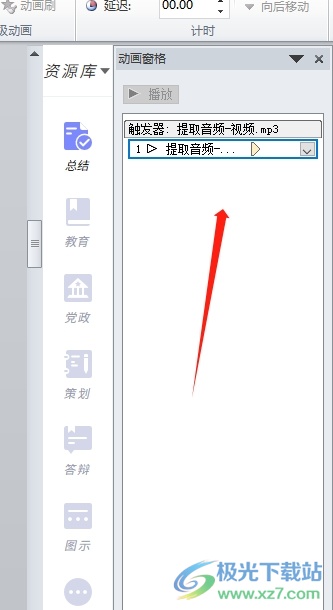
4.然后在幻燈片中就能看到音頻文件所在的位置,會有偏橙紅色的矩形小圖標顯示出來
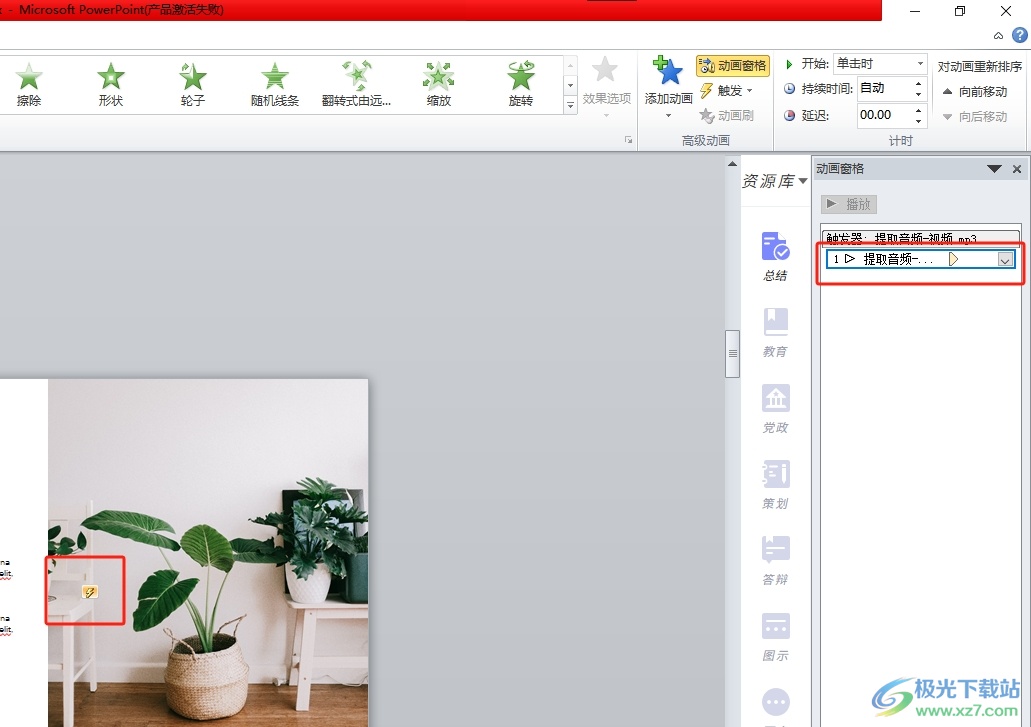
5.如果發(fā)現(xiàn)音頻文件所在位置顯示的圖標被其它對象擋住時,直接移開對象就可以顯示出音頻文件的小喇叭了
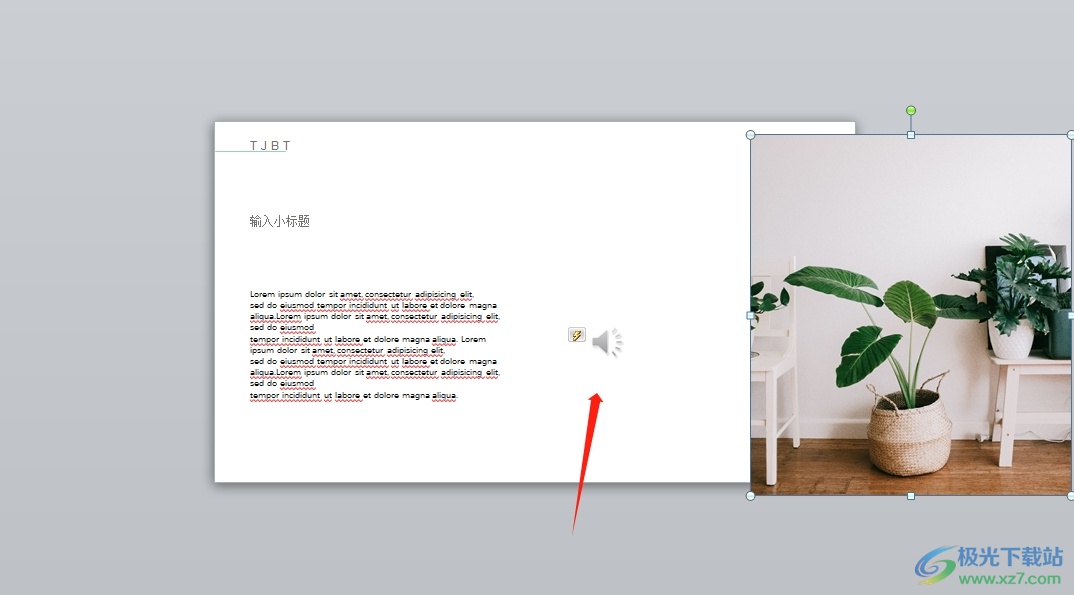
6.用戶不需要音頻文件的話,可以在動畫窗格中右擊音頻文件,彈出右鍵菜單,然后選擇其中的刪除選項來去除
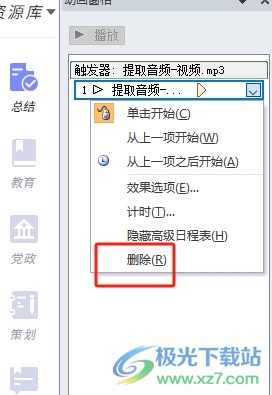
用戶在ppt軟件中編輯演示文稿時,就會發(fā)現(xiàn)其中的功能是很強大的,當用戶遇到上述情況上,就可以直接打開動畫窗格并點擊所有的幻燈片來查看插入的音頻文件,隨后找到音頻所在幻燈片的位置并把小喇叭圖標消失出來或刪除即可,方法簡單易懂,感興趣的用戶可以來看看。

大小:60.68 MB版本:1.1.2.0環(huán)境:WinAll, WinXP, Win7
- 進入下載
相關(guān)推薦
相關(guān)下載
熱門閱覽
- 1百度網(wǎng)盤分享密碼暴力破解方法,怎么破解百度網(wǎng)盤加密鏈接
- 2keyshot6破解安裝步驟-keyshot6破解安裝教程
- 3apktool手機版使用教程-apktool使用方法
- 4mac版steam怎么設(shè)置中文 steam mac版設(shè)置中文教程
- 5抖音推薦怎么設(shè)置頁面?抖音推薦界面重新設(shè)置教程
- 6電腦怎么開啟VT 如何開啟VT的詳細教程!
- 7掌上英雄聯(lián)盟怎么注銷賬號?掌上英雄聯(lián)盟怎么退出登錄
- 8rar文件怎么打開?如何打開rar格式文件
- 9掌上wegame怎么查別人戰(zhàn)績?掌上wegame怎么看別人英雄聯(lián)盟戰(zhàn)績
- 10qq郵箱格式怎么寫?qq郵箱格式是什么樣的以及注冊英文郵箱的方法
- 11怎么安裝會聲會影x7?會聲會影x7安裝教程
- 12Word文檔中輕松實現(xiàn)兩行對齊?word文檔兩行文字怎么對齊?
網(wǎng)友評論